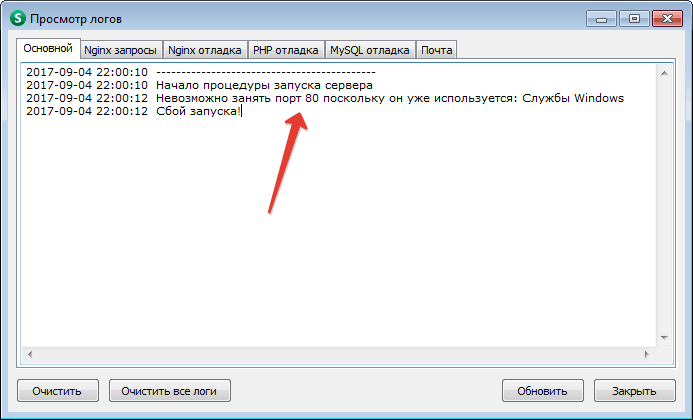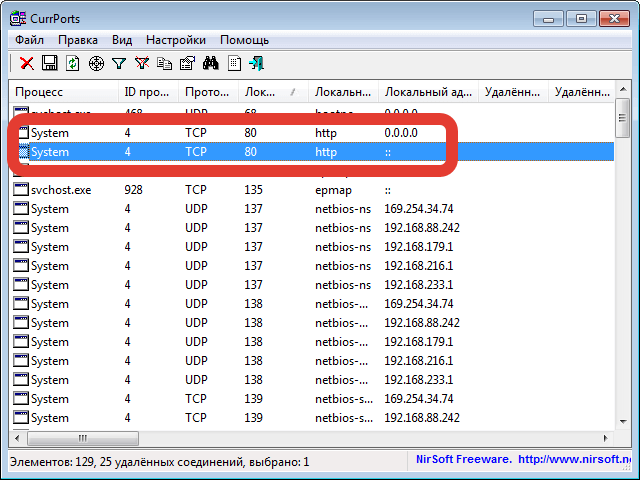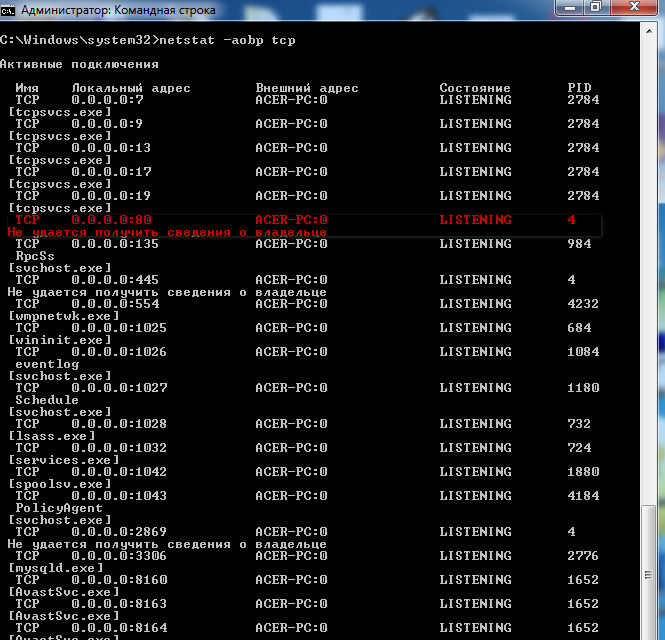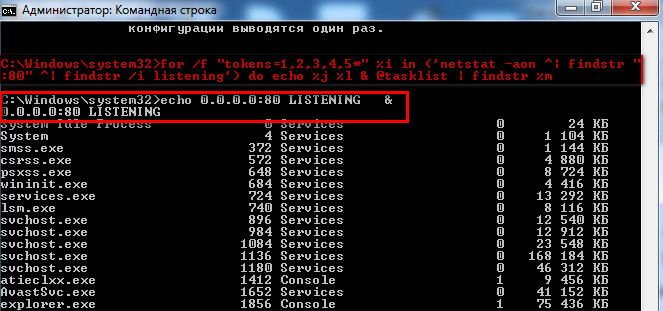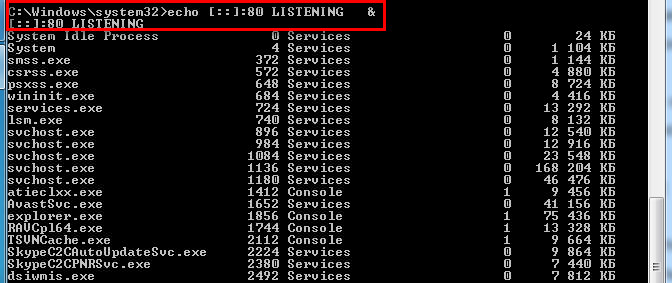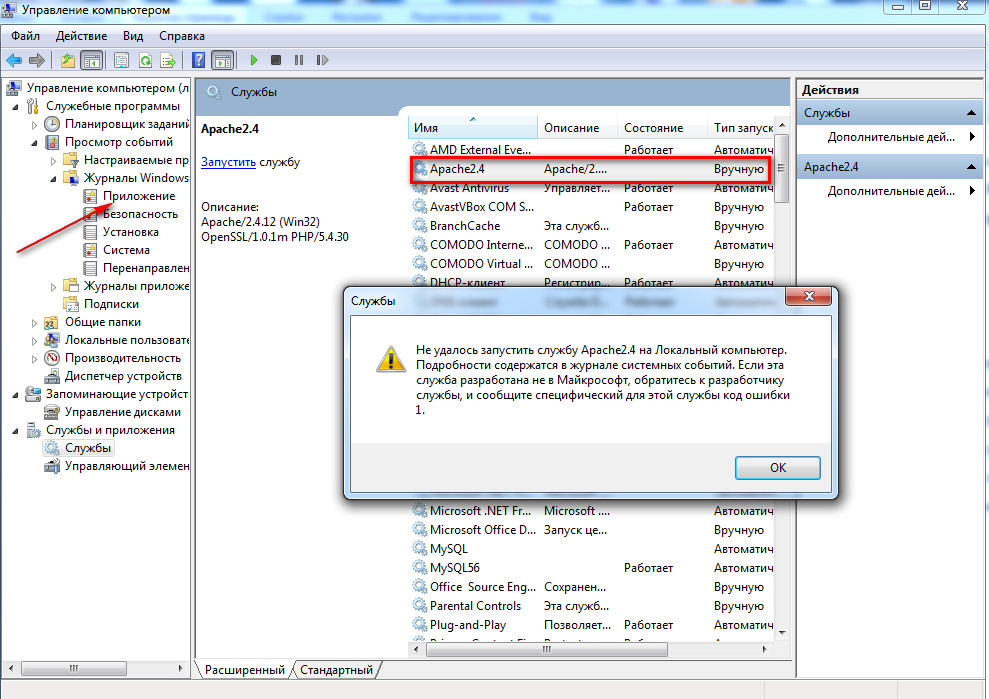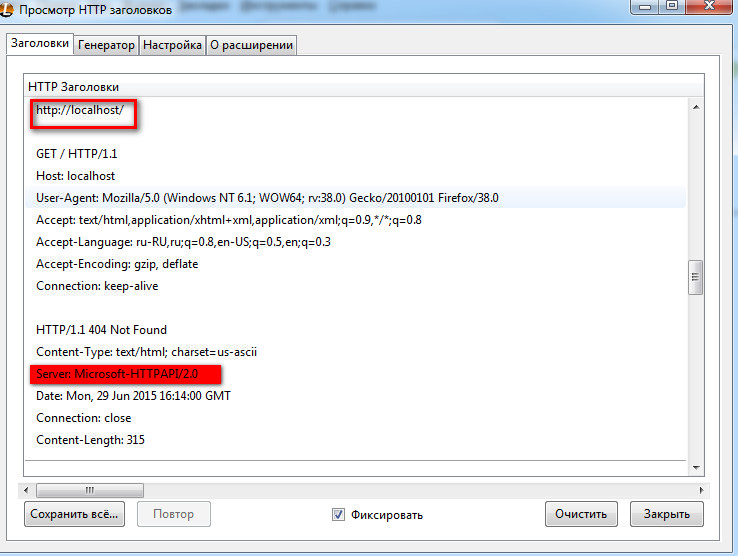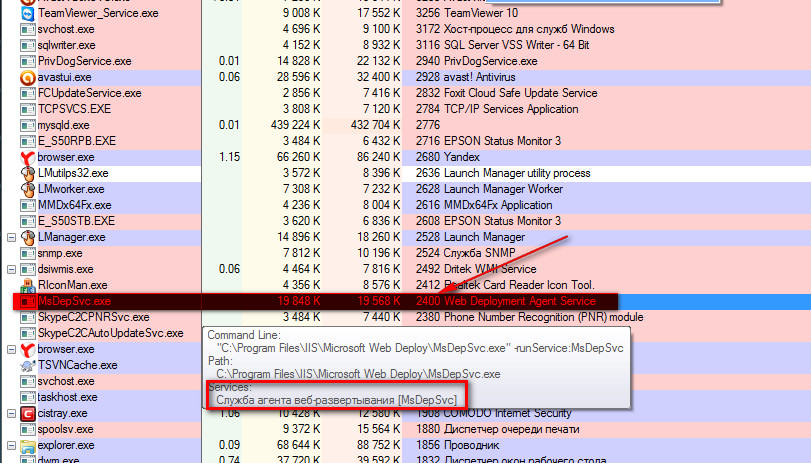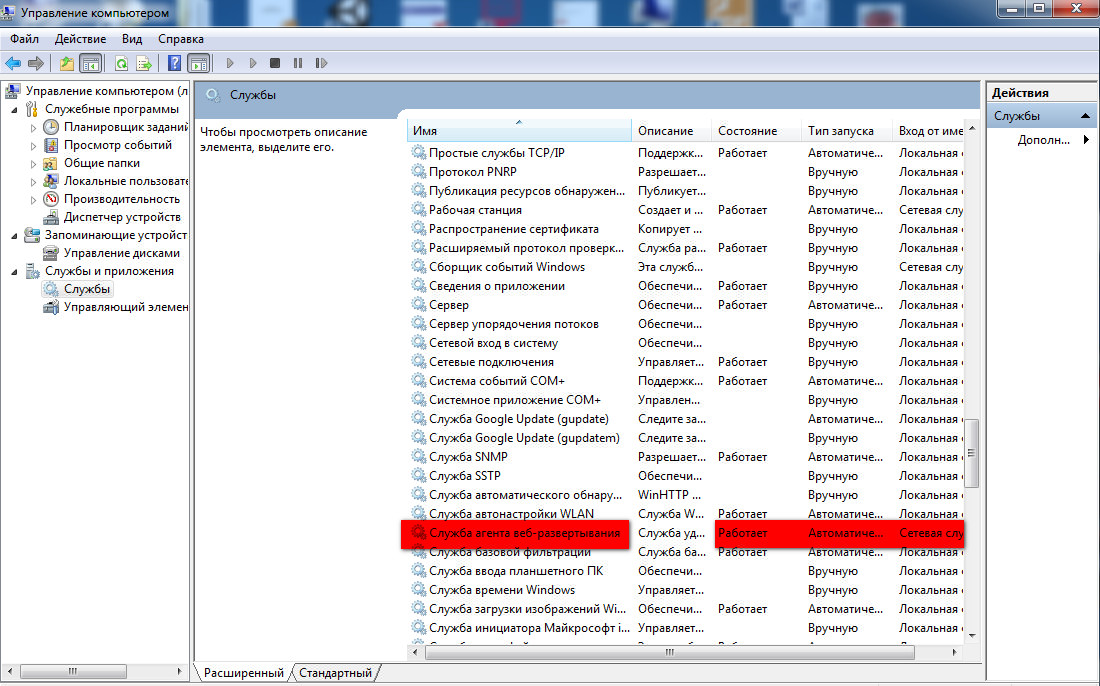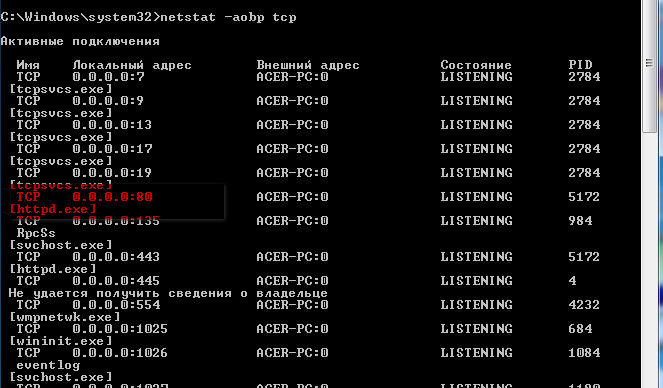- Кто занял 80 порт в Windows server?
- Кто занял 80 порт в Windows server?
- Кто занял 80 порт в Windows server?
- Как гарантированно освободить 80 порт в Windows? Несколько вариантов решения проблемы
- Освобождаем 80 порт в windows 7 — 10
- Компьютерная помощь, разработка сайтов и не только.
- Освобождаем 80 порт в windows 7 — 10
- Как освободить 80 порт windows server 2016
Кто занял 80 порт в Windows server?
Кто занял 80 порт в Windows server?
Кто занял 80 порт в Windows server?
Как-то обнаружилось, что 80 порт на Windows server 2012 R2 ужа занят, хотя ничего подозрительного не устанавливалось, IIS не включен.
Устанавливался только MSSQL сервер.
Так вот, 80 порт как раз и заняла служба Службы SQL Server Reporting Services (MSSQLSERVER) отвечающая за выполнение и отображение отчетов. Также 80 порт может занимать и служба Службы SQL Server Analysis Services (MSSQLSERVER)
Если Вы не ставили MSSQL или скайп, не включали IIS, а порт 80 все равно занят, то будем более подробно исследовать систему:
Если не помогло, то надо поискать что за процесс использует наш порт.
- Открываем консоль: Главное меню -> Выполнить, вводим cmd и жмем Enter.
- В консоли вводим следующую команду: netstat -aon | findstr 0.0:80. Левая часть команды вернет нам текущее состояние всех портов, а правая найдет в них нужный нам 80 порт. Смотрим результат и ищем последний столбец PID (идентификатор требуемого процесса) и запоминаем его.
- Если это процесс с PID не равный 4, то делаем следующее: Идем в Диспетчер задач и ищем необходимый нам процесс. По умолчанию PID не выводится. Для этого идем в Вид/Выбрать столбцы и ставим галочку у «ИД процесса(PID)». Сохраняем и видим что рядом с именем процесса появился столбец «ИД процесса».
Ищем процесс с требуемым идентификатором. Там поступаете с этим процессом как хотите, можете просто убить его, убрать из автозагрузки, удалить всё приложение и т.п. - В случае, когда PID был равен 4, это означает что 80 порт используется системой (системным процессом) и в Диспетчере задач вы увидите имя процесса System.
Если 80 порт занимает http.sys то есть 2 способа:
ПЕРВЫЙ
1) Запускаем реестр: Выполнить -> regedit
2) В ветку HKEY_LOCAL_MACHINE\SYSTEM\CurrentControlSet\Services\HTTP
3) Создаем параметр типа Dword c именем «NoRun» и присваиваем ему значение «1» без кавычек.
ВТОРОЙ
1) Запускаем реестр: Выполнить -> regedit
2) В ветку HKEY_LOCAL_MACHINE\SYSTEM\CurrentControlSet\Services\HTTP
3) Ищем параметр «Start» и меняем значение на «0» без кавычек естественно.
Далее перезагружаем компьютер и проверяем 80 порт на занятость.
ЗЫ: В Win 8 80 порт может занимать Служба веб-публикаций
Изменить порт в SQL Server Reporting Services можно следующим образом:
- Log on to the server that hosts SSRS.
- Go to
Как гарантированно освободить 80 порт в Windows? Несколько вариантов решения проблемы
Большинство пользователей узнает о том что на их компьютере занят 80-й порт когда пытается его использовать, о проблеме становится известно если Вы вдруг решите стать веб-разработчиком и захотите поставить на Windows Apache, Denver, OpenServer или любую другую программу для работы которой потребуется свободный 80-й или 443 порт.
Что бы узнать какая программа занимает 80 порт можно использовать утилиту CurrPorts
Или использовать для этого командную строку запущенную от имени Администратора:
netstat -o -n -a | findstr 0.0:80
Эта команды выведет примерно такую строчку, последнее число это PID идентификатор процесса который занимает 80-й порт, по нему можно найти процесс в диспетчере задач:
TCP 0.0.0.0:80 0.0.0.0:0 LISTENING 4
Значение PID может быть разным, так как 80-й порт потенциально может использовать довольно большое количество программ, чаще всего 80-й порт занимает процесс System с PID 4 и
Skype, если обе не ваш случай, то в конце статьи будет расширенный список программ которые могут занимать 80-й порт.
Итак мы выяснили что в нашем случае 80 порт занят процессом System, в большинстве случаев это означает что для его освобождения нужно проделать следующее, зайдите в Панель управления в раздел Программы и компоненты, в меню слева выберите «Включение или отключение компонентов Виндовс», найдите в списке «Службы IIS» и снимите все галочки:
Согласитесь с отключением служб и нажмите Да.
После этого для верности можете перегрузить компьютер и 80-й порт станет свободным, теперь Вы можете его использовать.
Если 80-й порт занят программой Skype, то освободить его еще проще, откройте инструменты — настройки — соединение снимите галочку «Для дополнительных входящих соединений следует использовать порты 80 и 443», нажмите сохранить. Если 80-й порт по прежнему занят проверьте настройки еще раз, иногда они не сохраняются с первого раза.
Иногда 80-й порт занимают другие программы, в этом случае освободить его можно изменив настройки этих программ или отключив службы.
Список программ которые могут занимать 80-й порт:
- TeamViewer версии ниже 12, для освобождения порта 80 нужно зайти в Дополнительно — Опции — Дополнительно — Показать дополнительные настройки и далее в спике опций найти что-то вроде «Не использовать входящие порты 80 и 443» — поставить галочку;
- Служба веб-публикаций W3SVC
- CoDeSys, а именно ENI server
- Служба агента веб-развертывания
- Служба VMware Workstation Server или VMwareHostd
- Служба Телефония
- Agnitum Outpost Firewall Pro — порты не занимает но может их блокировать и скорей всего блокирует в конфигурации по умолчанию
- Служба веб-публикаций
- Изредка 80-й порт могут занимать браузеры Firefox, Explorer, Chrome, Opera, точнее установленные в них расширения
- Служба SQL Server Reporting Services (MSSQLSERVER)
- Так же в реестре можно посмотреть какие порты занимает система по протоколу Http, для этого откройте редактор реестра и пройдите по пути: HKEY_LOCAL_MACHINE — SYSTEM — CurrentControlSet- Services- HTTP — Parameters — UrlAclInfo
- Если ничего не помогает, откройте редактор реестра и ветку HKEY_LOCAL_MACHINE — SYSTEM — CurrentControlSet — Services — HTTP, измените значение параметра Start на 0 или на 4 (0 помогает не во всех случаях) дополнительно здесь же можно создать параметр типа Dword c именем «NoRun» и значением «1» без кавычек.
Если после выполнения всех рекомендаций у Вас по прежнему занят 80-й порт — пишите в комментариях разберемся вместе!
День добрый! Меня зовут Евгений. Я IT специалист и web — разработчик.
Яловой Евгений
Россия, Краснодар
Освобождаем 80 порт в windows 7 — 10
Компьютерная помощь, разработка сайтов и не только.
Освобождаем 80 порт в windows 7 — 10
Доброго времени суток.
Не раз сталкивался с тем, что 80 порт занят и не удаётся
Чаще всего причина появления данной проблемы это Skype.
Для начало проверяем настройки Skype.
и убираем галочку «Использовать порты 80 и 443 в качестве входящих альтернатив».
Сохраняем и перезапускаем Skype для применения настроек.
Повторно перепроверяем, так как бывает, что она не сохранялась по не понятной причине.
Так же порт могут занимать следующие службы:
- Windows Remote Management — Службы удаленного управления
- Sql server reporting services(MSSQLSERVER) — Cлужбы Reporting Services
- (SSRS) — Службы отчетов SQL Server
- Web Deployment Agent Service
Собственно необходимо их отключить.
ПКМ по «Мой компьютер» — > Управление -> Службы и приложения -> Службы -> Находим необходимые службы и
Если не помогло, то включаем их обратно или не включаем
Так же если вы их не нашли, переходим дальше.
Это могут быть Проделки ‘http.sys’
Есть два способа решения проблемы, оба работают:
1) Выполнить->regedit
2) В ветку HKEY_LOCAL_MACHINE\SYSTEM\CurrentControlSet\Services\HTTP
1) Создаем параметр Dword, даём ему имя «NoRun» и присваиваем значение 1.
2) Перезагружаем компьютер
1) Ищем параметр «Start», изменяем его значение на 0.
2) Перезагружаем компьютер.
На Win 10 Pro x64 мне помог именно, второй способ.
Удачи
Как освободить 80 порт windows server 2016
Часто бывает так, что 80 порт по адресу 0.0.0.0 занимает приложение, имя которого определить не просто. Чаще всего таким приложением выступает какая-нибудь служба, запускающаяся автоматически во время старта системы и прослушивающая данный порт. А если 80 порт занят, тогда при установке нужных приложений, которым необходим этот порт, пользователь начнет испытывать трудности. Конечно же, в настройках можно определить другой порт для успешной работы инсталлируемого приложения, однако узнать, кто именно прослушивает и, порой, говорит по нему все же необходимо.
Первая попытка: netstat
Чтобы узнать, кто именно работает с 80 портом в windows 7, нужно открыть от имени администратора консоль командной строки. Там, понадобится ввести команду вызова утилиты netstat с ключами –aobp для протокола tcp. Так, мы сможем определить все ожидающие порты, исполняемые файлы, которые принимают участие в прослушивании сети, узнать PID исполняемых процессов и указать, что вся эта информация нас интересует в связи с tcp-протоколом.
Рис.1. Результат, выданный утилитой netstat. На 80 порту висит системное приложение, имя задачи которого определить не удается.
Как видим, в нашем случае утилита netstat не в состоянии определить имя файла, принимающего участие в создании подключения, но она в состоянии определить PID процесса, который прослушивает 80 порт. Она обнаружила, что процесс, занявший 80 порт, обслуживается системой, так как его PID = 4, поэтому убить просто данный процесс нельзя. Воспользуемся некоторыми другими методами.
Попытка номер два: спецкоманда для netstat
На просторах сети Интернет можно отыскать команду для netstat, благодаря которой также можно определить имя процесса, чтобы узнать, чем занят порт 80. Эта команда довольно длинна и она полностью приведена на изображении, представленном ниже. Также, представим результат работы этой команды, который также оказывается безрезультатным в нашем случае. Из него можно узнать только, что кто-то этот порт прослушивает, но мы об этом узнали более простым способом.
Рис.2. Результат работы спецкоманды. Как видим, вновь об имени процесса ничего не известно.
Рис.3. Еще результат работы спецкоманды.
Попробуем другой метод: http заголовки
Как известно, если кто-то открывает порт 80 для прослушивания, значит другой кто-то должен хоть когда-то в него «говорить». TCP — транспортный протокол, который используется, например, http-протоколом для передачи данных. В нашем случае необходим запуск веб-сервера apache, но 80 порт на локальном хосте занят, а поэтому, запуская службу этого веб-сервера, мы получаем ошибку, которая изображена на рисунке ниже. Эта ошибка записывается в журналы событий сервисов. Точное ее описание можно обнаружить в директории журналов Windows, в журнале приложений, если открыть консоль управления компьютером. Сервер apache не смог получить доступ к 80 порту, а поэтому он не смог создать сокет, который мог бы прослушивать сеть.
Рис.4. Попытка запустить службу Apache приводит к следующей ошибке. Более подробную информацию о ней можно получить в файле журнала событий указываемого стрелкой.
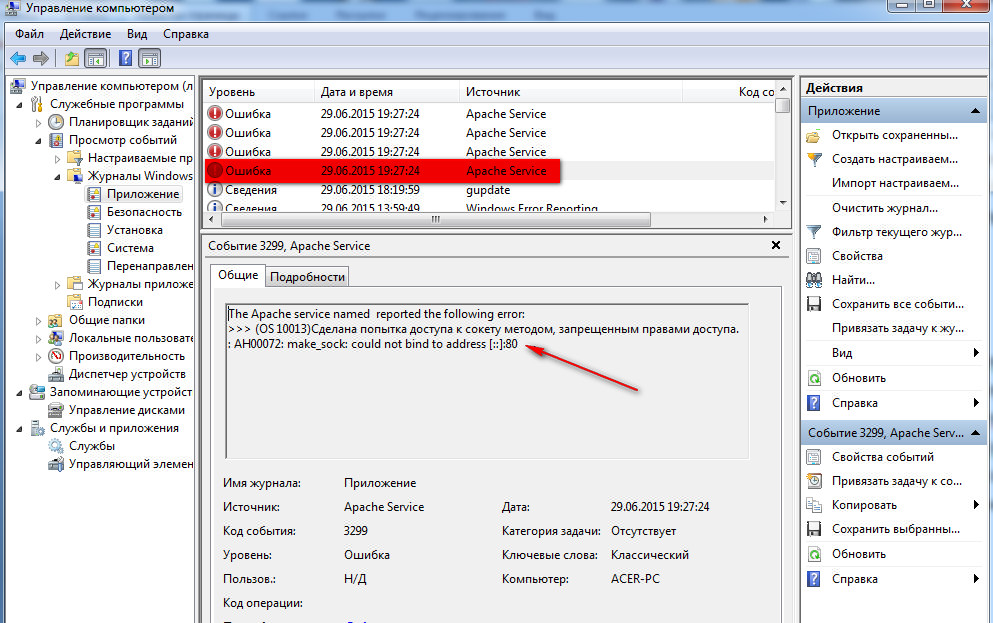
Рис.5. Первая ошибка с подробным описанием. Привязка к порту 80 невозможна.

Рис.6. Тут также сообщается, что привязка к сокету 0.0.0.0:80 невозможна.
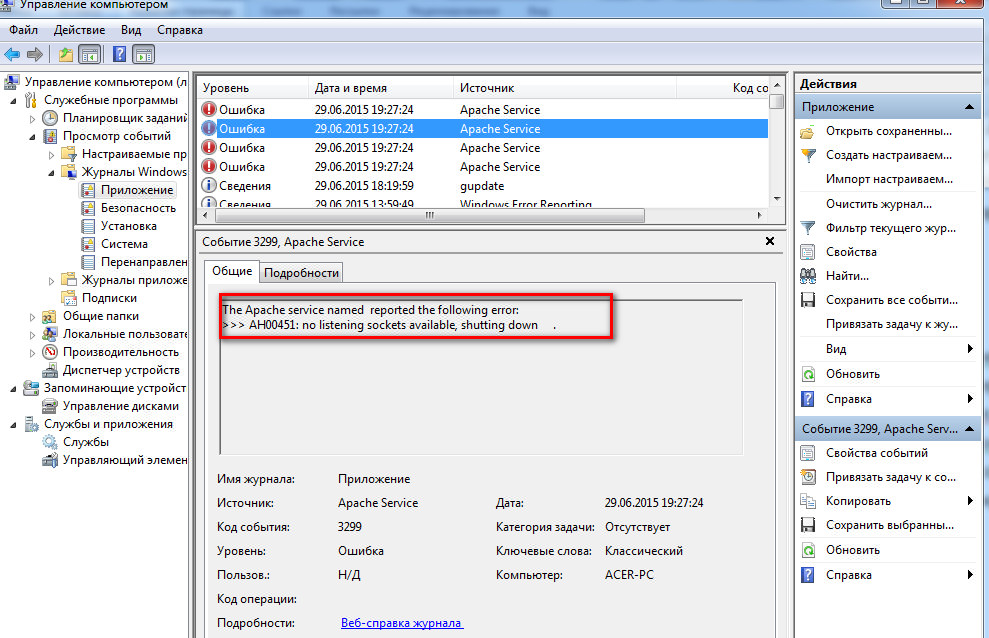
Рис.7. Служба закрывается, так как нет прослушиваемого сокета.
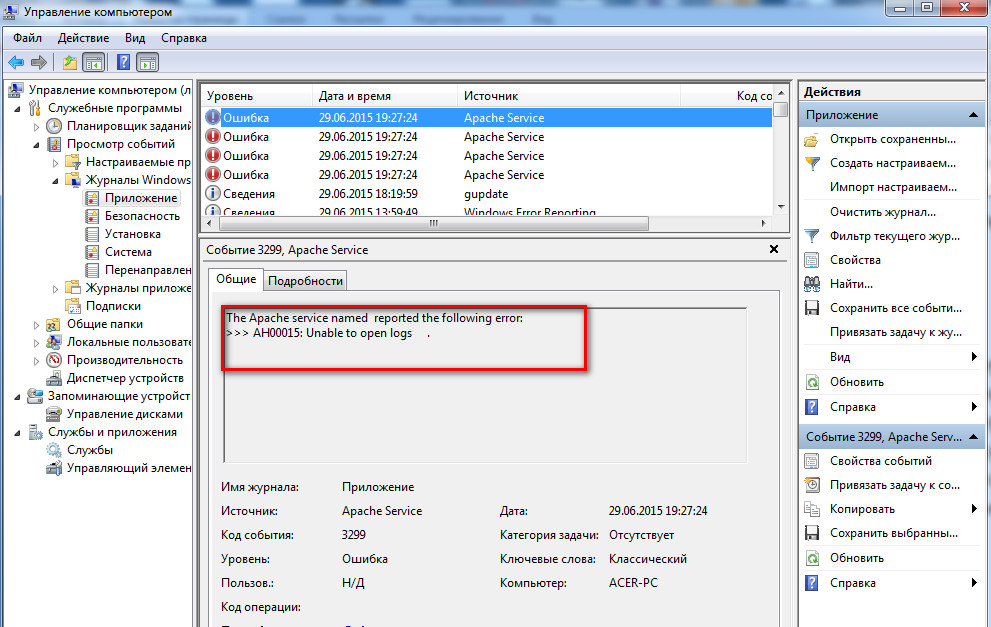
Рис.8. Это уже следствие предыдущих ошибок.
Попробуем поговорить с 80 портом, сделав http запрос на локальный хост, и попробуем получить http заголовки, в которых должна содержаться информация о сервере, что принялся прослушивать нам необходимый порт. Воспользуемся для этого небольшим плагином для firefox под названием «Live http headers». С его помощью определяем, что настоящим именем сервера, что занял порт 80 является Microsoft-HTTAPI/2.0.
Рис.9. С помощью программы просмотра http заголовков определим имя сервера, прослушивающего сокет с портом 80.
Поиск продолжается: возвращаемся к командной строке
Очевидно, что по полученным сведениям мы можем проверить библиотеку httpapi.dll, чтобы узнать, какой из процессов ею пользуется. Вновь запустим от имени администратора командную строку, из которой запустим утилиту tasklist с флагом /m для httpapi.dll. Указанный флаг позволяет узнать все задачи, которые пользуются данной библиотекой. На изображении ниже представлен результат работы утилиты. Она показывает нам задачи, которые потенциально могут использовать порт 80 — т.е. одна из них действительно использует этот порт и является причиной проблем с запуском веб-сервера apache на 80 порту. Теперь нам остается узнать, кого представляют данные задачи.
Рис.10. Результат работы утилиты tasklist.
Применяем Process Explorer
Утилита tasklist услужливо также предоставила сведения о PID задачи, уникальном идентификаторе, который присваивается каждому процессу системы Windows. Для исследования владельцев процессов воспользуемся утилитой Process Explorer Марка Руссиновича, так как она предоставляет весьма глубокую информацию о процессах системы. Возьмемся за процесс MsDepSvc. Его PID — это число 2400. Отыщем его среди запущенных процессов, которые показывает Process Explorer.
Рис.11. В Process Explorer обнаруживаем процесс MsDepServ по PID 2400. В подробной информации видим, что это задача, выполняемая службой агента развертывания веб-сервера IIS.
Утилита Руссиновича показала, что данный процесс запущен службой агента веб-развертывания, как часть родного для Windows сервера IIS. Именно этот остаток с наибольшей долей вероятности и не дает запустить apache на 80 порту. Если это не так, тогда придется определять другие задачи, высвеченные утилитой tasklist. Данная служба запускается автоматически при старте всей системы и работает с «правами» системы (SystemLocal). Чтобы определить является ли причиной наших проблем именно эта служба, ее нужно просто отключить. Поэтому наш путь лежит в консоль служб, где ее нужно обнаружить. В нашем случае остановка агента веб-развертывания освободила 80 порт, а поэтому можем считать, что поиск успешно завершен и можно свободно запускать веб-сервер apache.
Рис.12. Серди служб находим службу агента веб-развертывания. Ее нужно остановить. В нашем случае это выход из ситуации.
После остановки службы и запуска веб-сервера apache, обнаруживаем, что сокет 0.0.0.0:80 занят процессом httpd.exe, который представляет веб-сервер apache.
Рис.13. Как видим, после запуска веб-сервера apache, он нормально «прибиндился» к 80 порту.